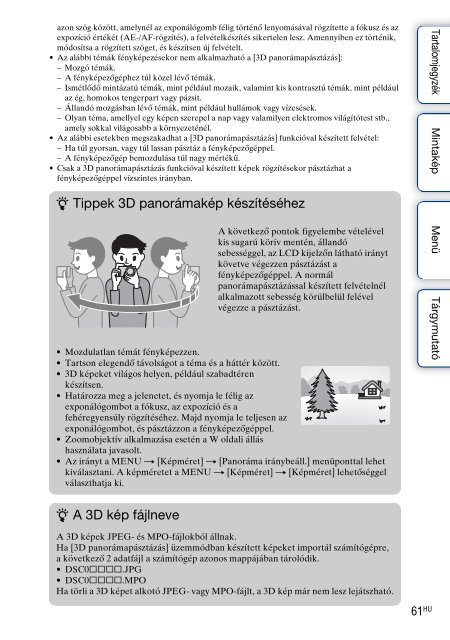Sony NEX-F3D - NEX-F3D Consignes d’utilisation Hongrois
Sony NEX-F3D - NEX-F3D Consignes d’utilisation Hongrois
Sony NEX-F3D - NEX-F3D Consignes d’utilisation Hongrois
You also want an ePaper? Increase the reach of your titles
YUMPU automatically turns print PDFs into web optimized ePapers that Google loves.
azon szög között, amelynél az exponálógomb félig történő lenyomásával rögzítette a fókusz és az<br />
expozíció értékét (AE-/AF-rögzítés), a felvételkészítés sikertelen lesz. Amennyiben ez történik,<br />
módosítsa a rögzített szöget, és készítsen új felvételt.<br />
• Az alábbi témák fényképezésekor nem alkalmazható a [3D panorámapásztázás]:<br />
–Mozgó témák.<br />
– A fényképezőgéphez túl közel lévő témák.<br />
– Ismétlődő mintázatú témák, mint például mozaik, valamint kis kontrasztú témák, mint például<br />
az ég, homokos tengerpart vagy pázsit.<br />
– Állandó mozgásban lévő témák, mint például hullámok vagy vízesések.<br />
– Olyan téma, amellyel egy képen szerepel a nap vagy valamilyen elektromos világítótest stb.,<br />
amely sokkal világosabb a környezeténél.<br />
• Az alábbi esetekben megszakadhat a [3D panorámapásztázás] funkcióval készített felvétel:<br />
– Ha túl gyorsan, vagy túl lassan pásztáz a fényképezőgéppel.<br />
– A fényképezőgép bemozdulása túl nagy mértékű.<br />
• Csak a 3D panorámapásztázás funkcióval készített képek rögzítésekor pásztázhat a<br />
fényképezőgéppel vízszintes irányban.<br />
z Tippek 3D panorámakép készítéséhez<br />
A következő pontok figyelembe vételével<br />
kis sugarú körív mentén, állandó<br />
sebességgel, az LCD kijelzőn látható irányt<br />
követve végezzen pásztázást a<br />
fényképezőgéppel. A normál<br />
panorámapásztázással készített felvételnél<br />
alkalmazott sebesség körülbelül felével<br />
végezze a pásztázást.<br />
• Mozdulatlan témát fényképezzen.<br />
• Tartson elegendő távolságot a téma és a háttér között.<br />
• 3D képeket világos helyen, például szabadtéren<br />
készítsen.<br />
• Határozza meg a jelenetet, és nyomja le félig az<br />
exponálógombot a fókusz, az expozíció és a<br />
fehéregyensúly rögzítéséhez. Majd nyomja le teljesen az<br />
exponálógombot, és pásztázzon a fényképezőgéppel.<br />
• Zoomobjektív alkalmazása esetén a W oldali állás<br />
használata javasolt.<br />
• Az irányt a MENU t [Képméret] t [Panoráma iránybeáll.] menüponttal lehet<br />
kiválasztani. A képméretet a MENU t [Képméret] t [Képméret] lehetőséggel<br />
választhatja ki.<br />
Tartalomjegyzék Mintakép Menü Tárgymutató<br />
z A 3D kép fájlneve<br />
A 3D képek JPEG- és MPO-fájlokból állnak.<br />
Ha [3D panorámapásztázás] üzemmódban készített képeket importál számítógépre,<br />
a következő 2 adatfájl a számítógép azonos mappájában tárolódik.<br />
•DSC0ssss.JPG<br />
•DSC0ssss.MPO<br />
Ha törli a 3D képet alkotó JPEG- vagy MPO-fájlt, a 3D kép már nem lesz lejátszható.<br />
61 HU